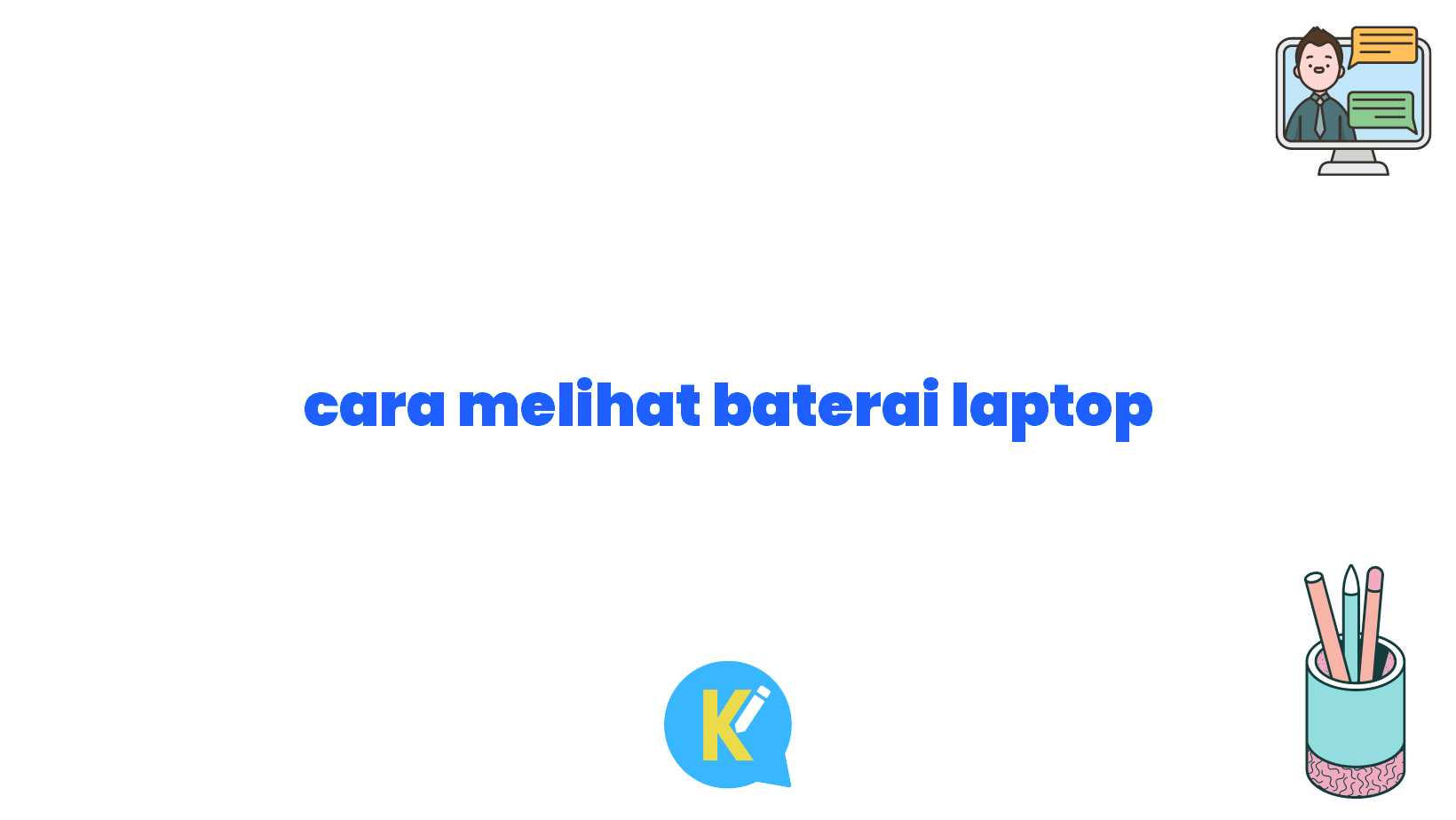Lihat Kondisi Baterai Laptopmu di Sini, Sobat Koreksi Id!
Halo, Sobat Koreksi Id! Bagaimana kabarmu Hari ini? Semoga baik-baik saja ya. Pada artikel kali ini, kita akan membahas cara melihat baterai laptop dengan mudah dan praktis. Baterai laptop adalah salah satu komponen penting yang perlu diperhatikan untuk menjaga performa dan umur laptop kita. Dengan mengetahui kondisi baterai dengan benar, kita dapat mengantisipasi masalah yang mungkin terjadi dan merawatnya dengan lebih baik. Yuk, simak penjelasan lengkap di bawah ini!
Pendahuluan
Baterai laptop adalah sumber daya yang membantu menjaga perangkat tetap hidup saat tidak terhubung ke sumber listrik. Namun, baterai juga merupakan salah satu komponen yang rentan mengalami kerusakan sehingga perlu pemantauan secara berkala. Dalam panduan ini, kami akan memberikan langkah-langkah untuk memeriksa kondisi baterai laptop Anda, agar Anda dapat mengambil langkah-langkah yang diperlukan untuk memperpanjang masa pakai baterai tersebut dan menghindari masalah yang sering terjadi.
1. Cek Persentase Baterai
Langkah pertama yang perlu Anda lakukan adalah memeriksa persentase baterai laptop Anda. Hal ini dapat Anda lihat di bagian kanan bawah layar laptop Anda. Di sana, akan terlihat ikon baterai dengan angka persentase yang menunjukkan seberapa banyak baterai laptop Anda masih tersisa.
2. Gunakan Perintah Command Prompt
Anda juga dapat menggunakan perintah Command Prompt di Windows untuk melihat informasi detail tentang baterai laptop Anda. Caranya, buka Command Prompt dengan cara menekan tombol Windows + R, lalu ketik “cmd” dan tekan Enter. Setelah itu, ketik “powercfg /batteryreport” tanpa tanda kutip, lalu tekan Enter. Ini akan mencetak laporan baterai di direktori C:\Users\
3. Gunakan Aplikasi Pihak Ketiga
Jika Anda tidak ingin repot melakukan langkah-langkah manual, Anda dapat menggunakan aplikasi pihak ketiga untuk melihat kondisi baterai laptop Anda. Ada banyak aplikasi seperti BatteryCare, HWMonitor, atau BatteryInfoView yang dapat memberikan informasi detail tentang baterai laptop Anda dengan cara yang lebih mudah dan intuitif.
4. Perhatikan Kesehatan Baterai
Selain melihat persentase baterai, Anda juga perlu memperhatikan kesehatan baterai laptop Anda. Kesehatan baterai umumnya diukur dalam bentuk persentase dan dapat dilihat menggunakan aplikasi pihak ketiga. Jika kesehatan baterai menurun, segera lakukan langkah-langkah perawatan yang diperlukan untuk mencegah kerusakan lebih lanjut.
5. Cari Informasi Kapasitas Baterai
Selain persentase dan kesehatan baterai, Anda juga harus mengetahui informasi tentang kapasitas baterai laptop Anda. Informasi ini penting untuk mengetahui seberapa lama laptop Anda dapat digunakan sebelum baterai habis atau perlu diisi ulang. Anda dapat menemukan informasi kapasitas baterai di aplikasi pihak ketiga atau di pengaturan baterai di laptop Anda.
6. Lakukan Kalibrasi Baterai
Jika Anda mengalami masalah dengan baterai laptop yang terasa tidak akurat dalam mengukur persentase atau tidak bertahan lama seperti seharusnya, Anda mungkin perlu melakukan kalibrasi baterai. Kalibrasi baterai juga dapat membantu meningkatkan kesehatan baterai secara keseluruhan. Caranya cukup mudah, Anda hanya perlu mengisi baterai hingga penuh, lalu menggunakan laptop secara normal hingga baterai benar-benar kosong dan mati. Setelah itu, Anda dapat mengisi ulang baterai hingga penuh tanpa menggunakannya.
7. Perhatikan Suhu Baterai
Baterai laptop Anda juga perlu diperhatikan suhu kerjanya. Jika baterai terlalu panas, bisa menyebabkan kerusakan dan memperpendek usia baterai. Pastikan laptop Anda digunakan di tempat yang memiliki sirkulasi udara yang baik dan hindari meletakkannya di permukaan yang tidak rata atau tertutup benda-benda lain yang dapat memblokir ventilasi.
8. Jangan Biarkan Baterai Habis Sampai Terlalu Lama
Meskipun disarankan untuk melakukan siklus pengisian baterai secara teratur, Anda juga perlu berhati-hati untuk tidak menguras baterai terlalu lama. Baterai yang terlalu lama dalam kondisi sangat kosong dapat mengalami kerusakan yang tidak dapat diperbaiki. Luangkan waktu untuk mengisi baterai laptop Anda secara teratur sebelum persentasenya terlalu rendah.
9. Tabel Informasi Baterai Laptop
| Jenis Baterai | Kapasitas (mAh) | Tegangan (V) | Daya (Wh) |
|---|---|---|---|
| Li-Ion | 4000 | 14.8 | 59.2 |
| Li-Poly | 4500 | 11.1 | 49.95 |
| NiMH | 5000 | 12 | 60 |
Kesimpulan
Dalam artikel ini, kita telah membahas cara melihat baterai laptop dengan mudah dan praktis. Dengan memeriksa kondisi baterai secara teratur, Anda dapat mengoptimalkan penggunaan laptop Anda dan mencegah masalah yang sering terjadi. Terapkan langkah-langkah yang telah kami bahas di atas, dan pastikan Anda selalu menjaga baterai laptop Anda dalam kondisi yang baik. Dengan begitu, kinerja laptop Anda akan tetap optimal dan baterai akan bertahan lebih lama.
Jadi, tunggu apalagi? Jangan biarkan baterai laptop Anda kehabisan tenaga tanpa kita sadari. Dengan mengikuti panduan ini, Anda dapat mencegah kerusakan baterai dan memperpanjang umur laptop Anda. Jadi, mari kita mulai merawat baterai laptop kita sekarang juga!
Disclaimer: Informasi yang disediakan dalam artikel ini hanya untuk tujuan informasi saja. Kami tidak bertanggung jawab atas kerusakan atau kerugian apa pun yang mungkin timbul akibat penggunaan informasi ini.